WPS文字如何轻松添加‘脚注’?
在WPS文字处理软件中,添加脚注是一项常见的编辑任务,特别是在撰写学术论文、报告或任何需要引用来源和注释的文档时。脚注可以帮助读者更好地理解文中的信息来源,增加文档的权威性和可信度。在WPS中,脚注通常以数字或符号的形式出现在页面的底部,对应到文中的某个位置。本文将详细介绍如何在WPS文字中添加脚注,并解释如何插入和使用引号(“”或“”),以确保文档格式的专业性和一致性。
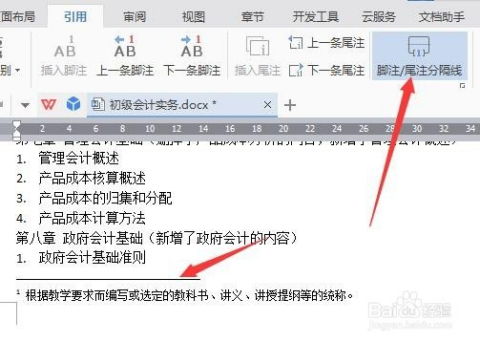
一、插入脚注的基本步骤
1. 打开WPS文字:
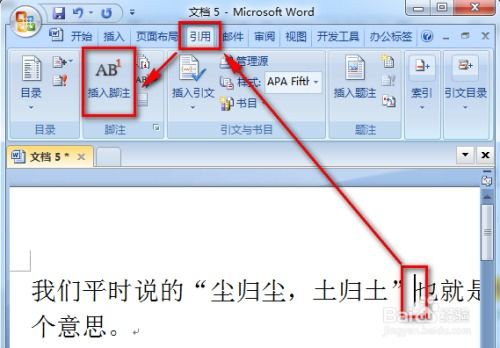
首先,确保你的计算机上安装了WPS Office套件,并打开WPS文字软件。如果尚未安装,可以从官方网站下载并安装。
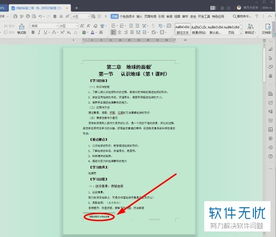
2. 打开或创建文档:
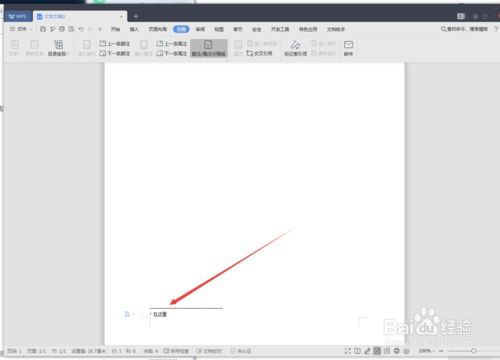
打开你需要添加脚注的文档,或者新建一个文档来练习。
3. 定位插入点:
在文档中找到你想要添加脚注的位置。通常,这会是某个需要解释或引用来源的词语或句子旁边。
4. 插入脚注:
在WPS文字的菜单栏中,点击“引用”选项卡,然后找到并点击“插入脚注”按钮。这通常位于“脚注/尾注”部分。点击后,光标会自动跳转到页面底部,并创建一个新的脚注区域。
5. 编辑脚注内容:
在页面底部的脚注区域中,输入你的脚注内容。这可以是引用来源、解释说明或其他相关信息。
6. 查看脚注:
回到文档正文,你会看到在插入脚注的位置出现了一个小的数字或符号。这个数字或符号与页面底部的脚注内容相对应。
二、自定义脚注格式
WPS文字允许你自定义脚注的格式,以满足不同的文档需求。以下是一些自定义脚注格式的方法:
1. 更改脚注位置:
默认情况下,脚注会出现在页面底部。但你也可以选择将脚注放在文档的末尾,作为尾注。在“插入脚注”对话框中,可以选择“脚注”或“尾注”,并设置相应的位置。
2. 调整脚注编号格式:
你可以更改脚注的编号格式,如使用阿拉伯数字、罗马数字或符号等。在“插入脚注”对话框中,找到“编号格式”选项,并从下拉菜单中选择你想要的格式。
3. 设置脚注字体和样式:
在脚注区域内,你可以像编辑正文一样更改字体、大小、颜色等样式。这有助于保持文档整体的一致性。
4. 使用段落格式:
你还可以应用段落格式来调整脚注的缩进、行距等。这有助于使脚注内容更加清晰易读。
三、使用引号(“”或“”)
在WPS文字中添加脚注时,引号(“”或“”)常用于标注直接引用或特定术语。正确使用引号可以确保文档的专业性和准确性。
1. 插入引号:
在WPS文字中,你可以通过键盘直接输入引号,或者使用插入符号的方式。对于中文文档,建议使用中文全角引号(“”),以符合中文排版规范。英文文档则通常使用英文半角引号(“”)。
2. 引用标注:
当你使用引号标注直接引用时,应在引号附近添加脚注,以说明引用的来源。这有助于避免抄袭和增加文档的可信度。
3. 引号的使用规则:
直接引用:当直接引用他人的话语或文字时,应使用引号,并在引号后添加脚注。
特定术语:对于某些特定的术语或概念,如果希望强调其特定含义或来源,也可以使用引号,并在引号后添加解释性脚注。
避免滥用:不要滥用引号,以免使读者感到困惑或误解。只有在确实需要标注引用或特定术语时才使用引号。
四、检查与调整
在添加完脚注和引号后,务必进行仔细的检查和调整,以确保文档的准确性和专业性。以下是一些检查与调整的建议:
1. 核对脚注内容:
确保每个脚注的内容都与文档中的引用或说明相对应,没有遗漏或错误。
2. 检查编号:
确认所有脚注的编号都是连续且正确的,没有重复或遗漏。
3. 调整格式:
根据文档的整体风格和排版要求,调整脚注和引号的格式,使其与正文保持一致。
4. 校对拼写和语法:
仔细校对文档中的拼写和语法错误,以确保文档的专业性和可读性。
5. 预览打印效果:
在最终提交或打印之前,预览文档的打印效果,确保脚注和引号在打印时能够正确显示。
五、常见问题与解决方案
在添加
- 上一篇: 如何在Word中轻松添加吸引人的脚注
- 下一篇: 揭秘“while”的三大神奇用法
新锐游戏抢先玩
游戏攻略帮助你
更多+-
02/18
-
02/18
-
02/18
-
02/18
-
02/18









